Función de navegación (DNN9250DAB/ DNN6250DAB)
Para obtener más información acerca de la función de navegación, consulte el manual de instrucciones de navegación.
Visualizar la pantalla de navegación
DNN9250DAB
- 1 Pulse el botón <NAV>.

Aparece la pantalla de navegación.
DNN6250DAB
- 1 Pulse el botón <HOME>.
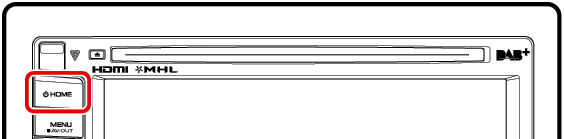
- 2 Seleccione el panel de selección de fuentes.
- 3 Toque [
 NAV].
NAV].
Aparece la pantalla de navegación.
Controlar el audio desde la pantalla de navegación
Puede controlar las fuentes de audio mientras se visualiza la pantalla de navegación.
También puede ver la información de navegación mientras se visualiza la pantalla de control de fuentes.
- 1 Toque la barra de información.
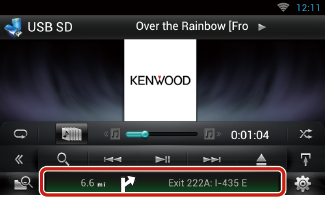
Aparece la pantalla de navegación con la información de audio.
- 2 Toque [
 ] o [
] o [  ] en la pantalla de navegación.
] en la pantalla de navegación.
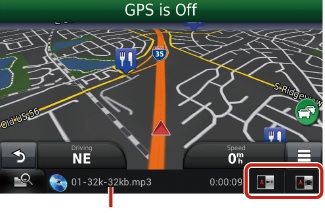
Al tocar esta zona se muestra la pantalla de audio.
 : Muestra las teclas de navegación y control de la fuente actual.
: Muestra las teclas de navegación y control de la fuente actual.
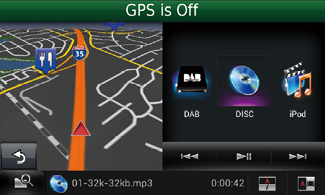
 : Muestra la pantalla de navegación y de reproducción del vídeo actual.
: Muestra la pantalla de navegación y de reproducción del vídeo actual.
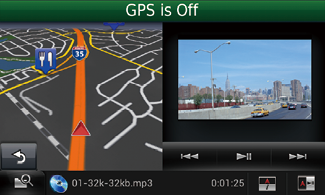
|
NOTA
- Cada vez que se toca la zona de visualización, la pantalla alterna entre el modo de reproducción y la vista de la cámara.
- Al tocar el icono de fuente en la parte inferior de la pantalla, se visualiza la pantalla de audio completa.
- Streaming Video y AUPEO! solo reproducen música. No puede controlarlos y ver vídeos.
|
- Para volver a la pantalla de navegación completa:
Toque [  ].
].
|
NOTA
- Para obtener más información acerca de las teclas de control, consulte las instrucciones de cada apartado.
|
Función de registro de rutas
Puede cargar las rutas por las que ha viajado y las canciones que ha escuchado en el sitio web de Route Collector para poder confirmarlas más adelante.
|
Precaución
- La función de registro de rutas se puede usar para registrar información como las rutas por las que ha viajado y las canciones que ha escuchado. Dicha información se carga en el sitio web de Route Collector para poder acceder a ella más adelante desde su ordenador. Los datos no personales de este registro también los guardamos y utilizamos con fines estadísticos para mejorar la calidad de nuestros productos. Al seleccionar el uso de esta función, usted acepta que dichos datos se usen para los mencionados fines estadísticos.
Es una función opcional que se puede activar a su entera discreción y bajo su responsabilidad siguiendo a los procedimientos establecidos en la columna de la izquierda.
|
- 1 Pulse el botón <MENU> de la pantalla de navegación o de la pantalla de control de fuente.
- 2 Toque [
 Triplog On].
Triplog On].
- 3 Toque [Yes] (Sí).
Cuando se activa el registro de rutas, aparece “  ” en la barra de estado.
” en la barra de estado.
|
NOTA
- Deberá disponer de una conexión a Internet mediante Wi-Fi.
- Podrá utilizar la función de registro de rutas si ha accedido al sistema como Owner o como User.
|
Función Dónde ir
Puede fijar fácilmente el destino de la navegación ajustando el destino del sitio web de Route Collector desde su PC o smartphone.
- 1 Inicie la sesión en el sitio web de Route Collector en la cuenta de propietario.
http://www.route-collector.com/
- 2 Fije el destino en el sitio web de Route Collector.
- 3 Recibirá una notificación con el icono “
 ” en la barra de estado.
” en la barra de estado.
- 4 Arrastre la barra de estado hacia abajo. Toque [
 ].
].
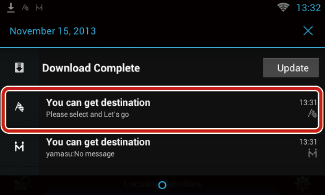
Se establecerá como destino de la navegación.
- 5 Toque [GO] para iniciar la guía de ruta.
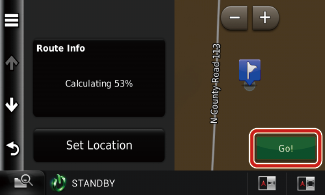
|
NOTA
- Podrá configurar una cuenta de usuario si ha accedido al sistema como Owner.
- Deberá disponer de una conexión a Internet mediante Wi-Fi.
- Para el funcionamiento del sitio web de Route Collector, consulte las instrucciones en su sitio web.
|
Función Venir aquí
Cuando vaya a recoger a familiares o amigos, mándeles el correo electrónico para decidir el punto de encuentro. Cuando ellos introduzcan el punto de encuentro, usted podrá establecerlo fácilmente como destino de su navegación.
|
NOTA
- Deberá disponer de una conexión a Internet mediante Wi-Fi.
- La dirección del punto de encuentro solo se hará efectiva dos horas después de añadir la dirección. Una vez transcurrido ese periodo de tiempo, no podrá introducirla.
- La función Venir aquí se puede usar para una persona (un punto de encuentro) a la vez.
|
Función Seguimiento
Si se carga la ubicación del vehículo en el sitio web de Route Collector, podrá revisarla si se lo roban.
|
Precaución
- Seguimiento es una función muy práctica cuyo propósito principal es localizar el vehículo. Esta función también se puede usar para fines secundarios, a su entera discreción y bajo su responsabilidad. En cualquier caso, no nos responsabilizaremos de los resultados del uso de dicha función, independientemente de su objetivo.
Si decide usar esta opción, active la función siguiendo los procedimientos establecidos en la columna de la izquierda.
|
- 1 Inicie la sesión en el sitio web de Route Collector en la cuenta de propietario.
http://www.route-collector.com/
- 2 Ajuste la función Seguimiento en ON en el sitio web de Route Collector.
Podrá comprobar la ubicación de su coche en el sitio web de Route Collector.
|
NOTA
- Deberá disponer de una conexión a Internet mediante Wi-Fi.
- Solo podrá configurar esta función y comprobar la ubicación de su coche si accede a través de la cuenta de propietario.
- Para el funcionamiento del sitio web de Route Collector, consulte las instrucciones en su sitio web.
|



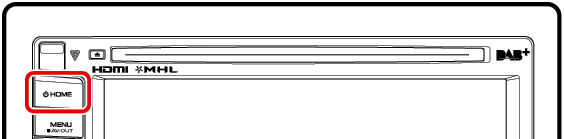
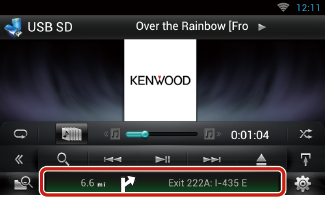
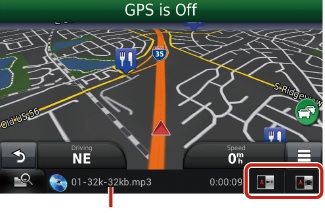
![]() : Muestra las teclas de navegación y control de la fuente actual.
: Muestra las teclas de navegación y control de la fuente actual.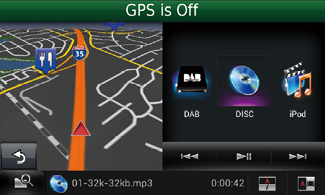
![]() : Muestra la pantalla de navegación y de reproducción del vídeo actual.
: Muestra la pantalla de navegación y de reproducción del vídeo actual.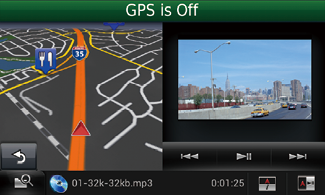
![]() ].
].![]() ” en la barra de estado.
” en la barra de estado.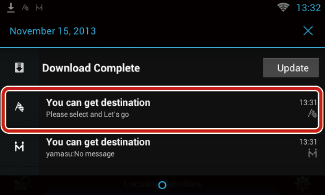
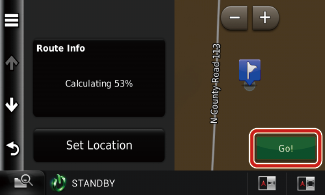
 ].
].



